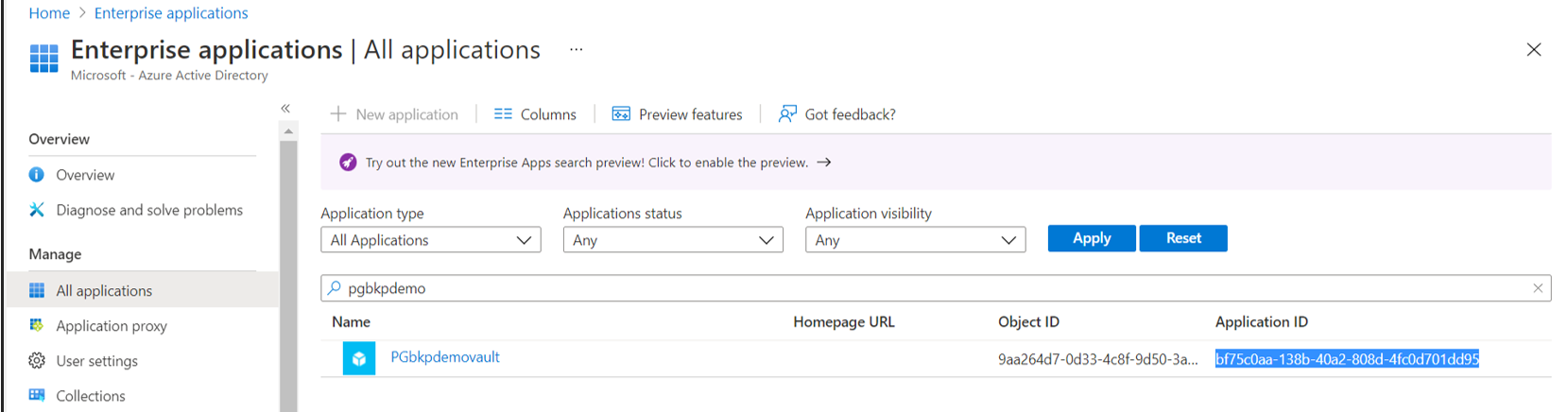Hinweis
Für den Zugriff auf diese Seite ist eine Autorisierung erforderlich. Sie können versuchen, sich anzumelden oder das Verzeichnis zu wechseln.
Für den Zugriff auf diese Seite ist eine Autorisierung erforderlich. Sie können versuchen, das Verzeichnis zu wechseln.
In diesem Artikel wird beschrieben, wie Sie eine Datenbank auf einem Azure-Datenbank für PostgreSQL-Server wiederherstellen, den Sie mithilfe des Azure-Portals gesichert haben. Sie können auch eine PostgreSQL-Datenbank mit Azure PowerShell, Azure CLI und REST-API wiederherstellen.
Sie können eine Datenbank auf jedem Azure-Datenbank für PostgreSQL-Server eines anderen Abonnements oder desselben Abonnements wiederherstellen, aber innerhalb derselben Region des Tresors, wenn der Dienst über den entsprechenden Satz von Berechtigungen auf dem Zielserver verfügt.
Wiederherstellen einer PostgreSQL-Datenbank
Wechseln Sie im Azure-Portal zu Sicherungstresor>Sicherungsinstanzen. Wählen Sie eine Datenbank und dann "Wiederherstellen" aus.
Alternativ können Sie über das Backup Center zu dieser Seite wechseln.
Wählen Sie auf der Registerkarte " Wiederherstellungspunkt auswählen" einen Wiederherstellungspunkt aus der Liste aller vollständigen Sicherungen aus, die für die ausgewählte Sicherungsinstanz verfügbar sind. Standardmäßig ist der letzte Wiederherstellungspunkt ausgewählt.
Wenn sich der Wiederherstellungspunkt auf der Archivebene befindet, müssen Sie den Wiederherstellungspunkt vor der Wiederherstellung erneut aktivieren. Sie müssen folgende Zusatzparameter für die Aktivierung angeben:
- Rehydrationspriorität: Der Standardwert ist "Standard".
- Aktivierungsdauer: Die maximale Aktivierungsdauer beträgt 30 Tage, und die minimale Aktivierungsdauer beträgt 10 Tage. Der Standardwert ist 15 Tage. Der Wiederherstellungspunkt wird für diese Dauer im Sicherungsdatenspeicher gespeichert.
Hinweis
Die Archivunterstützung für Azure Database for PostgreSQL befindet sich in der eingeschränkten Vorschau.
Wählen Sie auf der Registerkarte "Parameter wiederherstellen " einen der folgenden Wiederherstellungstypen aus:
Wiederherstellen als Datenbank: Der Zielserver kann mit dem Quellserver identisch sein. Das Überschreiben der ursprünglichen Datenbank wird jedoch nicht unterstützt. Sie können aus den Servern aus allen Abonnements, aber in derselben Region wie der Tresor auswählen.
Wenn Sie den Schlüsseltresor auswählen möchten, um sich mit dem Zielserver zu authentifizieren, wählen Sie einen Tresor aus, der die Anmeldeinformationen speichert, um eine Verbindung mit dem Zielserver herzustellen.
Wählen Sie "Überprüfen" und "Wiederherstellen " aus, um die Überprüfung auszulösen, die überprüft, ob der Dienst über Wiederherstellungsberechtigungen auf dem Zielserver verfügt. Diese Berechtigungen müssen manuell erteilt werden.
Wichtig
Der Datenbankbenutzer, dessen Anmeldeinformationen über den Schlüsseltresor ausgewählt wurden, verfügt über alle Berechtigungen für die wiederhergestellte Datenbank. Alle vorhandenen Datenbankbenutzergrenzen werden außer Kraft gesetzt.
Wenn die gesicherte Datenbank über benutzerspezifische Berechtigungen oder Einschränkungen verfügt (z. B. kann ein Datenbankbenutzer auf einige Tabellen zugreifen, und ein anderer Datenbankbenutzer kann auf einige andere Tabellen zugreifen), werden diese Berechtigungen nach der Wiederherstellung nicht beibehalten. Wenn Sie diese Berechtigungen beibehalten möchten, verwenden Sie "Als Dateien wiederherstellen", und verwenden Sie den
pg_restoreBefehl mit der entsprechenden Option.Als Dateien wiederherstellen: Sie können aus den Speicherkonten in allen Abonnements, aber in derselben Region wie der des Tresors wählen.
- Wählen Sie in der Dropdownliste " Zielcontainer " einen der Container aus, die nach dem ausgewählten Speicherkonto gefiltert sind.
- Wählen Sie "Überprüfen+ Wiederherstellen " aus, um die Überprüfung auszulösen, die überprüft, ob der Sicherungsdienst über die Wiederherstellungsberechtigungen für das Zielspeicherkonto verfügt.
Übermitteln Sie den Wiederherstellungsvorgang, und verfolgen Sie dann den ausgelösten Auftrag im Bereich "Sicherungsaufträge ".
Wiederherstellungsberechtigungen für das Zielspeicherkonto
Führen Sie die folgenden Schritte aus, um die verwaltete Identitätsberechtigung des Sicherungstresors für den Zugriff auf die Speicherkontocontainer zuzuweisen:
Wechseln Sie im Azure-Portal zu Speicherkonto-Zugriffssteuerung>(IAM), und wählen Sie dann "Hinzufügen" aus.
Wählen Sie im Bereich "Rollenzuweisung hinzufügen" in der Dropdownliste "Rolle " die Rolle "Storage Blob Data Contributor " für die verwaltete Identität des Sicherungstresors aus.
Alternativ können Sie granulare Berechtigungen für den spezifischen Container erteilen, in den Sie wiederherstellen möchten, indem Sie den Azure CLI-Befehl az role assignment create verwenden:
az role assignment create --assignee $VaultMSI_AppId --role "Storage Blob Data Contributor" --scope $id
Ersetzen Sie den Wert des assignee Parameters durch die Anwendungs-ID der verwalteten Identität des Tresors. Für den Wert des scope Parameters verweisen Sie auf Ihren spezifischen Container. Um die Anwendungs-ID der verwalteten Identität des Tresors abzurufen, wählen Sie "Alle Anwendungen " unter "Anwendungstyp" aus. Suchen Sie nach dem Tresornamen, und kopieren Sie den Anwendungs-ID Wert.
Regionsübergreifendes Wiederherstellen von Datenbanken
Sie können die Option " Regionsübergreifende Wiederherstellung " verwenden, um Azure-Datenbank für PostgreSQL-Server in einer sekundären Region wiederherzustellen, die eine azure-gekoppelte Region ist.
Lesen Sie diese wichtigen Überlegungen, bevor Sie mit der Verwendung der regionsübergreifenden Wiederherstellung beginnen. Informationen zum Überprüfen, ob das Feature aktiviert ist, finden Sie unter Konfigurieren der regionsübergreifenden Wiederherstellung.
Sicherungsinstanzen in einer sekundären Region anzeigen
Wenn die regionsübergreifende Wiederherstellung aktiviert ist, können Sie die Sicherungsinstanzen in einem sekundären Bereich anzeigen:
Wechseln Sie im Azure-Portal zu Sicherungstresor>Sicherungsinstanzen.
Wählen Sie den Filter als Instanzregion == Sekundäre Region aus.
Hinweis
Es werden nur Sicherungsverwaltungstypen aufgeführt, die das Feature der regionsübergreifenden Wiederherstellung unterstützen. Derzeit wird nur die Wiederherstellung von primären Regionsdaten auf eine sekundäre Region für Azure-Datenbank für PostgreSQL-Server unterstützt.
Wiederherstellen in einer sekundären Region
Die Wiederherstellung in einer sekundären Region ähnelt der Wiederherstellung in einer primären Region.
Wenn Sie Details im Bereich "Konfiguration wiederherstellen" konfigurieren, um Ihre Wiederherstellung zu konfigurieren, werden Sie aufgefordert, nur sekundäre Regionsparameter bereitzustellen. Ein Tresor sollte bereits in der sekundären Region vorhanden sein, und die Azure-Datenbank für PostgreSQL-Server sollte im Tresor in der sekundären Region registriert werden.
Führen Sie folgende Schritte aus:
Wählen Sie den Namen der Backup-Instanz aus, um Details anzuzeigen.
Wählen Sie Wiederherstellung in der sekundären Region aus.
Wählen Sie den Wiederherstellungspunkt, die Region und die Ressourcengruppe aus.
Wählen Sie Wiederherstellen aus.
Hinweis
- Nachdem die Wiederherstellung in der Phase „Datenübertragung“ ausgelöst wurde, kann der Wiederherstellungsauftrag nicht mehr abgebrochen werden.
- Für die regionsübergreifende Durchführung von Wiederherstellungsvorgängen sind die folgende Rolle und Zugriffsebenen erforderlich: die Rolle Sicherungsoperator im Abonnement und die Zugriffsberechtigung Mitwirkender (Schreiben) für die virtuellen Quell- und Zielcomputer. Zum Anzeigen von Sicherungsaufträgen ist Sicherungsleseberechtigter die minimale Berechtigung, die im Abonnement erforderlich ist.
- Das Wiederherstellungspunktziel (RPO) für die Sicherungsdaten, die in der sekundären Region verfügbar sein sollen, beträgt 12 Stunden. Wenn Sie die Regionsübergreifende Wiederherstellung aktivieren, beträgt das RPO für die sekundäre Region 12 Stunden + Protokollhäufigkeitsdauer. Die Dauer der Protokollhäufigkeit kann auf mindestens 15 Minuten festgelegt werden.
Überwachen von Wiederherstellungsaufträgen in einer sekundären Region
Wechseln Sie im Azure-Portal zu Überwachung + Berichterstellung>Sicherungsaufträge.
Instanzregion für sekundäre Region filtern, um die Aufträge in der sekundären Region anzuzeigen.